 मुखपृष्ठ > सॉफ्टवेयर ट्यूटोरियल > iPhone पर धुंधले होम या लॉक स्क्रीन वॉलपेपर को ठीक करने के 5 तरीके
मुखपृष्ठ > सॉफ्टवेयर ट्यूटोरियल > iPhone पर धुंधले होम या लॉक स्क्रीन वॉलपेपर को ठीक करने के 5 तरीके
iPhone पर धुंधले होम या लॉक स्क्रीन वॉलपेपर को ठीक करने के 5 तरीके
समाधान 1: जांचें कि वॉलपेपर रिज़ॉल्यूशन आपके iPhone की स्क्रीन पर फिट बैठता है या नहीं
यदि आपने कोई वॉलपेपर डाउनलोड किया है, तो उसका रिज़ॉल्यूशन जांचें और सुनिश्चित करें कि यह आपके iPhone के स्क्रीन रिज़ॉल्यूशन से मेल खाता है। मैंने आपके संदर्भ के लिए नीचे विभिन्न iPhone मॉडलों के पिक्सेल रिज़ॉल्यूशन सूचीबद्ध किए हैं:
- आईफोन एक्स, आईफोन एक्सएस - 1125 x 2436 पिक्सल
- आईफोन एक्सएस मैक्स - 1242 x 2688 पिक्सल
- आईफोन 11- 828 x 1792 पिक्सल
- आईफोन 12, आईफोन 12 प्रो, आईफोन 13, आईफोन 13 प्रो, आईफोन 14 - 1170 x 2532 पिक्सल
- आईफोन 15 - 1179 x 2556 पिक्सल
- आईफोन 11 प्रो मैक्स - 1242 x 2688 पिक्सल
- आईफोन 12 प्रो मैक्स, आईफोन 13 प्रो मैक्स - 1284 x 2778 पिक्सल
- आईफोन 14 प्रो मैक्स, आईफोन 15 प्रो मैक्स - 1290 x 2796 पिक्सल
- आईफोन 12 मिनी, आईफोन 13 मिनी - 1080 x 2340 पिक्सल
आप सर्वश्रेष्ठ मुफ्त आईफोन वॉलपेपर के हमारे संकलन को भी देख सकते हैं और उन्हें डाउनलोड कर सकते हैं।
समाधान 2: वॉलपेपर सेटिंग्स में धुंधला प्रभाव अक्षम करें
आईओएस 16 अपडेट के बाद, आपका आईफोन आपको होम स्क्रीन वॉलपेपर को धुंधला करने की अनुमति देता है। आप अपने iPhone पर धुंधले दिखने वाले वॉलपेपर को ठीक करने के लिए इसे बंद करना चुन सकते हैं।
चरण 1: सेटिंग्स ऐप खोलें और वॉलपेपर पर टैप करें।
चरण 2: आपके द्वारा चुने गए होम स्क्रीन वॉलपेपर के नीचे कस्टमाइज़ पर टैप करें। फिर, इसे अक्षम करने के लिए नीचे-दाएं कोने पर ब्लर पर टैप करें और Done पर टैप करें।
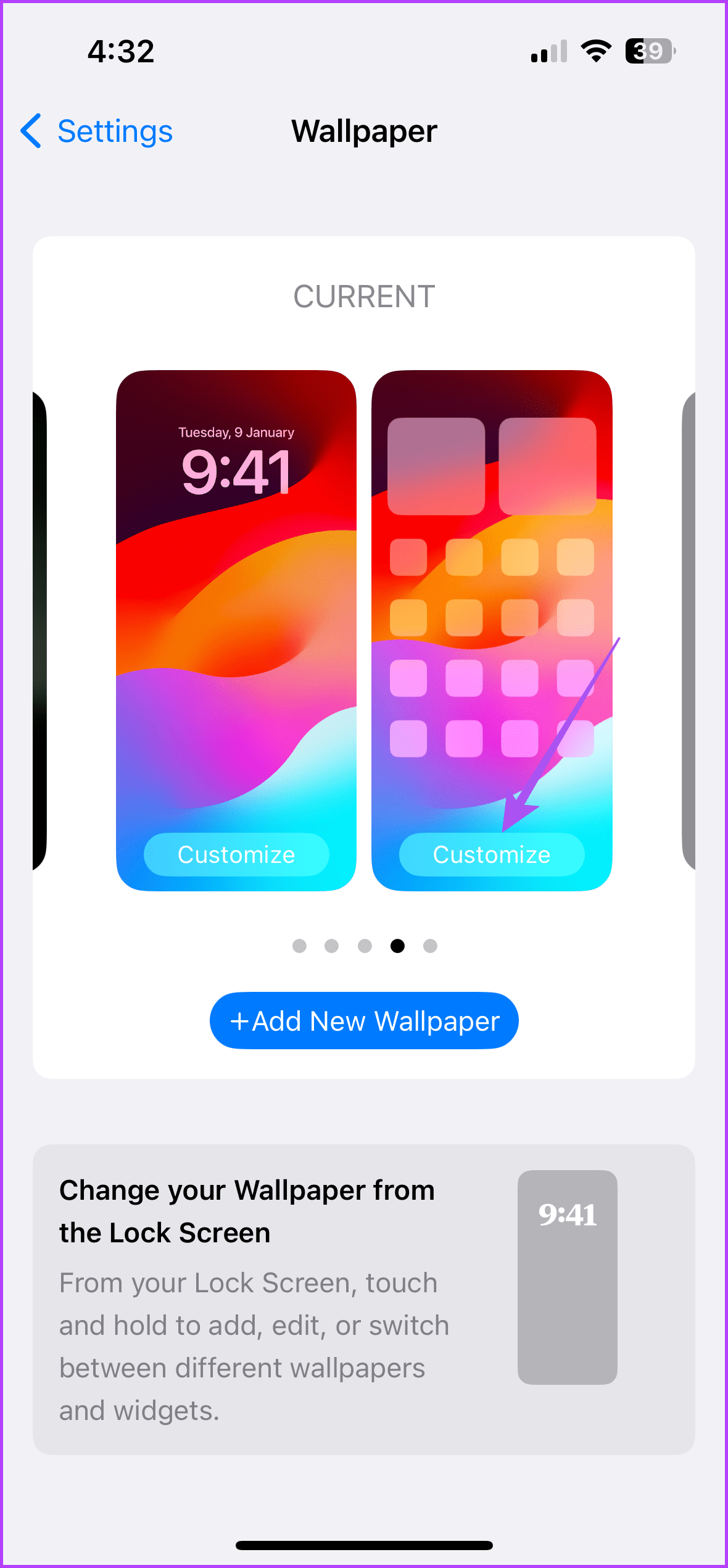
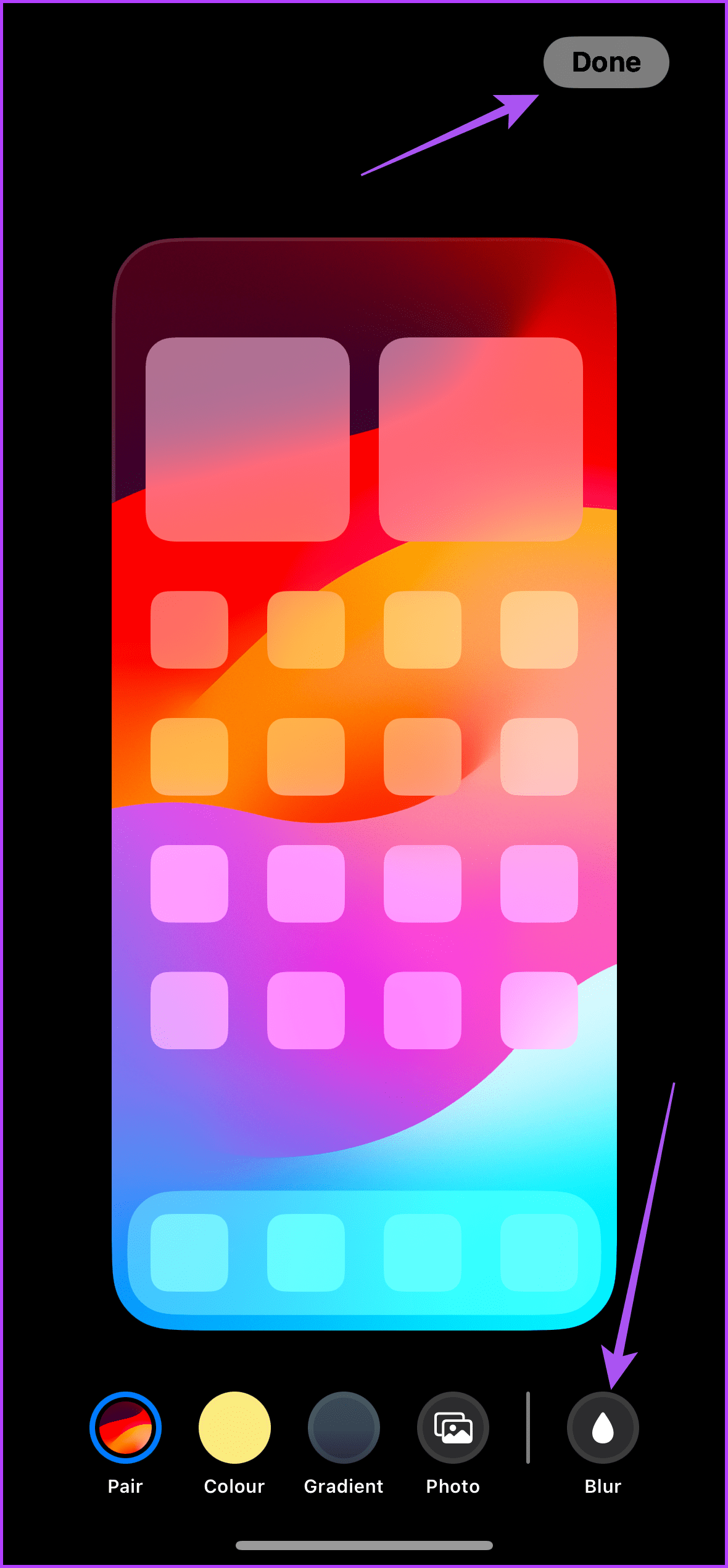
चरण 3: सेटिंग्स ऐप बंद करें और अपने iPhone पर वॉलपेपर जांचें।
समाधान 3: फोकस मोड सेटिंग्स जांचें
आपके iPhone पर फ़ोकस मोड सेटिंग्स के अंतर्गत आपके वॉलपेपर को धुंधला करने के लिए अलग-अलग विकल्प हैं। हम तीन अलग-अलग विकल्पों पर चर्चा करेंगे जो इस समस्या का कारण हो सकते हैं।
चरण 1: Settings ऐप खोलें और फोकस पर टैप करें। फिर, उस फोकस प्रोफ़ाइल का चयन करें जिसका उपयोग आप अपने iPhone पर कर रहे हैं।
चरण 2: विकल्प पर टैप करें। उपस्थिति अनुभाग के अंतर्गत, सुनिश्चित करें कि डिम लॉक स्क्रीन टॉगल अक्षम है।
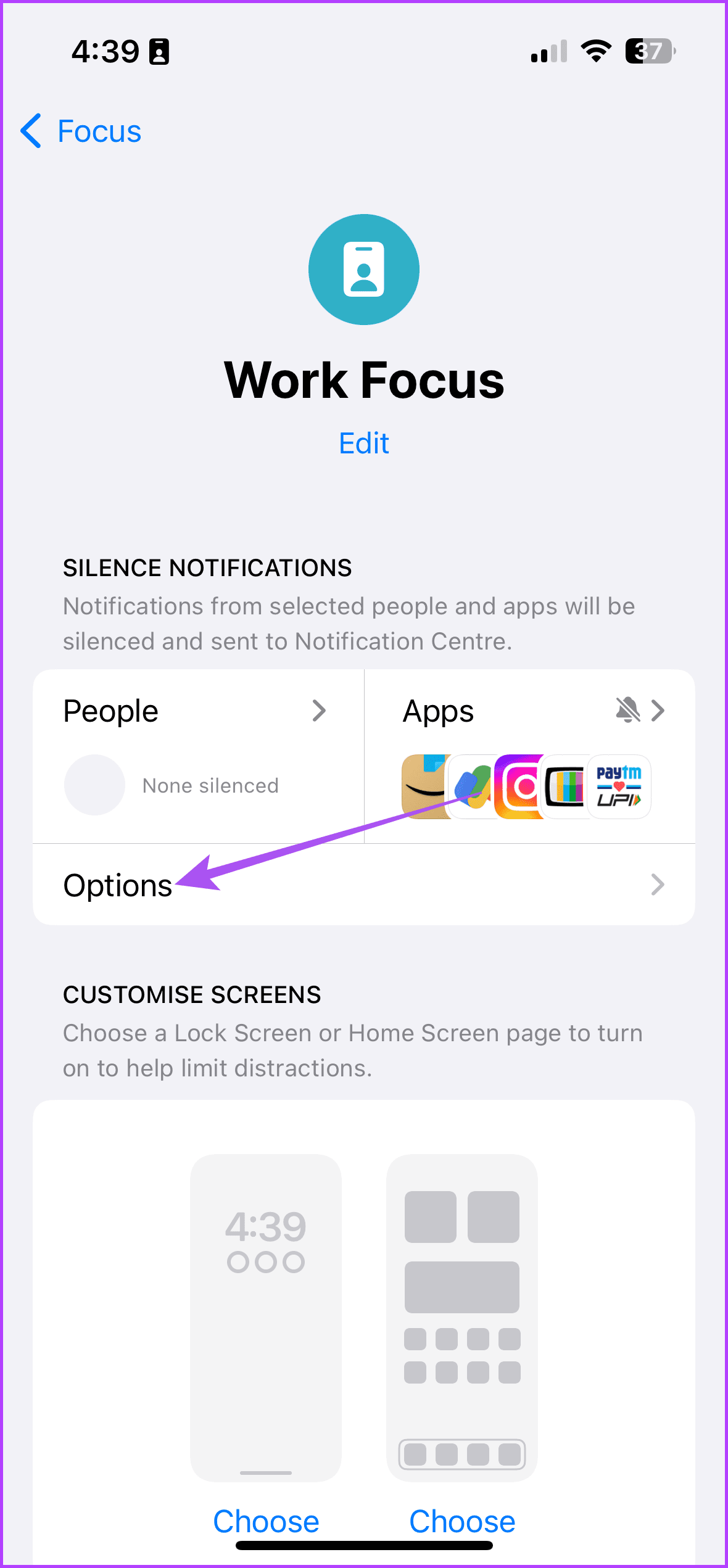
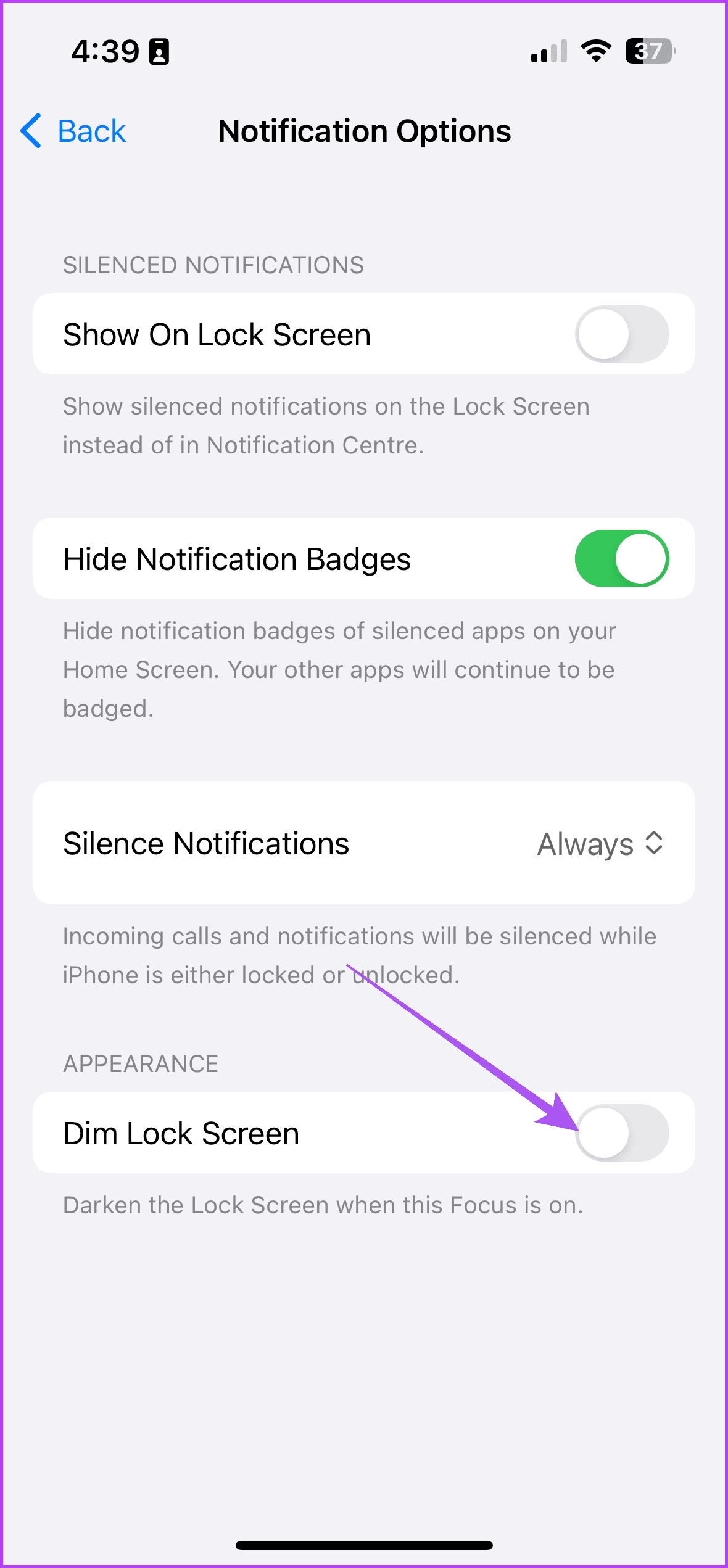
यदि आपका iPhone iOS 15 चलाता है, तो लॉक स्क्रीन पर टैप करें और सुविधा को अक्षम करने के लिए डिम लॉक स्क्रीन के आगे टॉगल पर टैप करें।
फिक्स 4: लॉक स्क्रीन से स्लीप फोकस मोड को अनलिंक करें
जब आप रात में बिस्तर पर जाते हैं तो स्लीप फोकस मोड सूचनाओं को रोकने में मदद करता है। हालाँकि, यह आपके iPhone स्क्रीन को भी धुंधला कर देता है। चूंकि आप स्लीप फोकस के लिए लॉक स्क्रीन डिमिंग को बंद नहीं कर सकते, इसलिए आप इसे अक्षम नहीं कर सकते।
चरण 1: अपने iPhone पर सेटिंग्स ऐप खोलें और फोकस पर टैप करें।
चरण 2: स्लीप फोकस का चयन करें और कस्टमाइज़ स्क्रीन अनुभाग के तहत विकल्प पर टैप करें। फिर, अपनी लॉक स्क्रीन से स्लीप फोकस को अनलिंक करने के लिए स्लीप स्क्रीन के लिए टॉगल बंद करें।
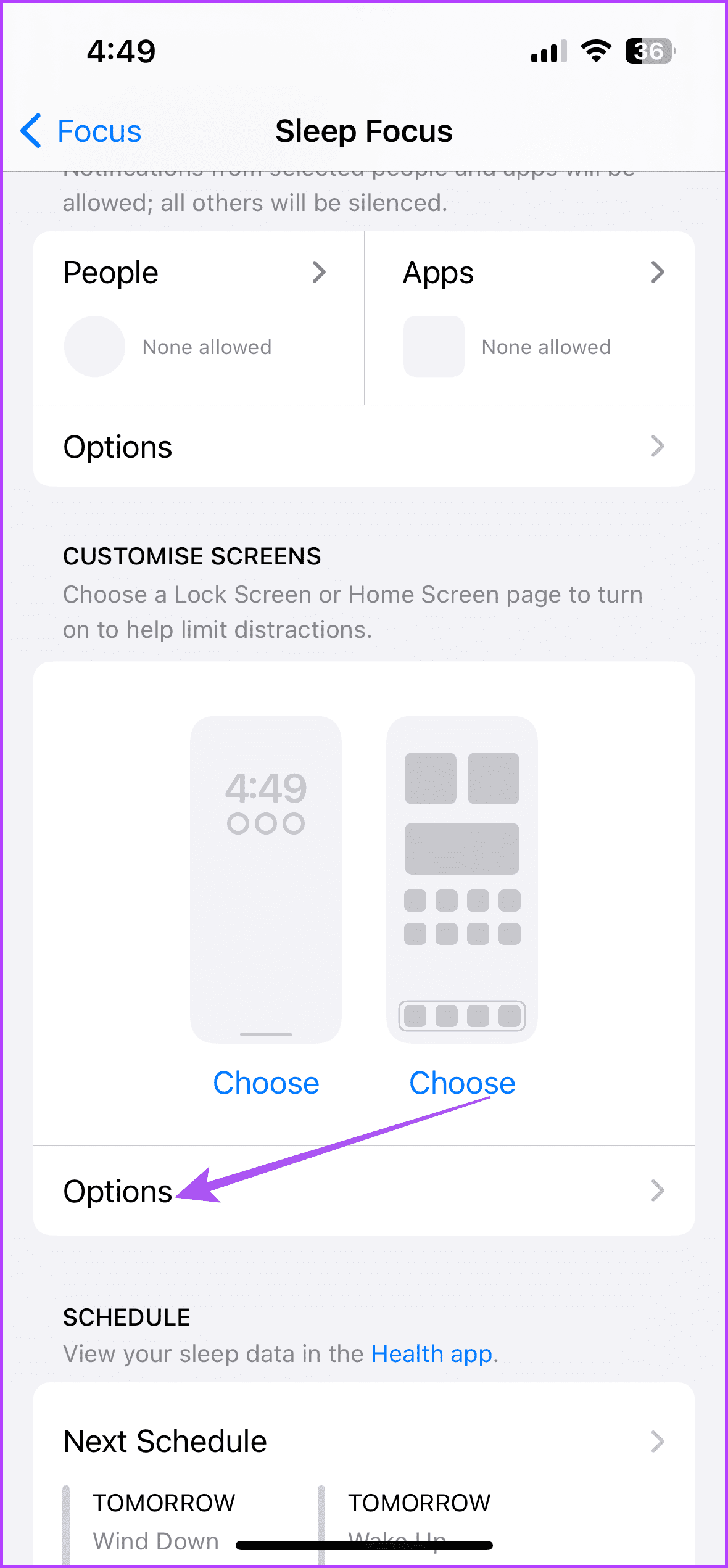
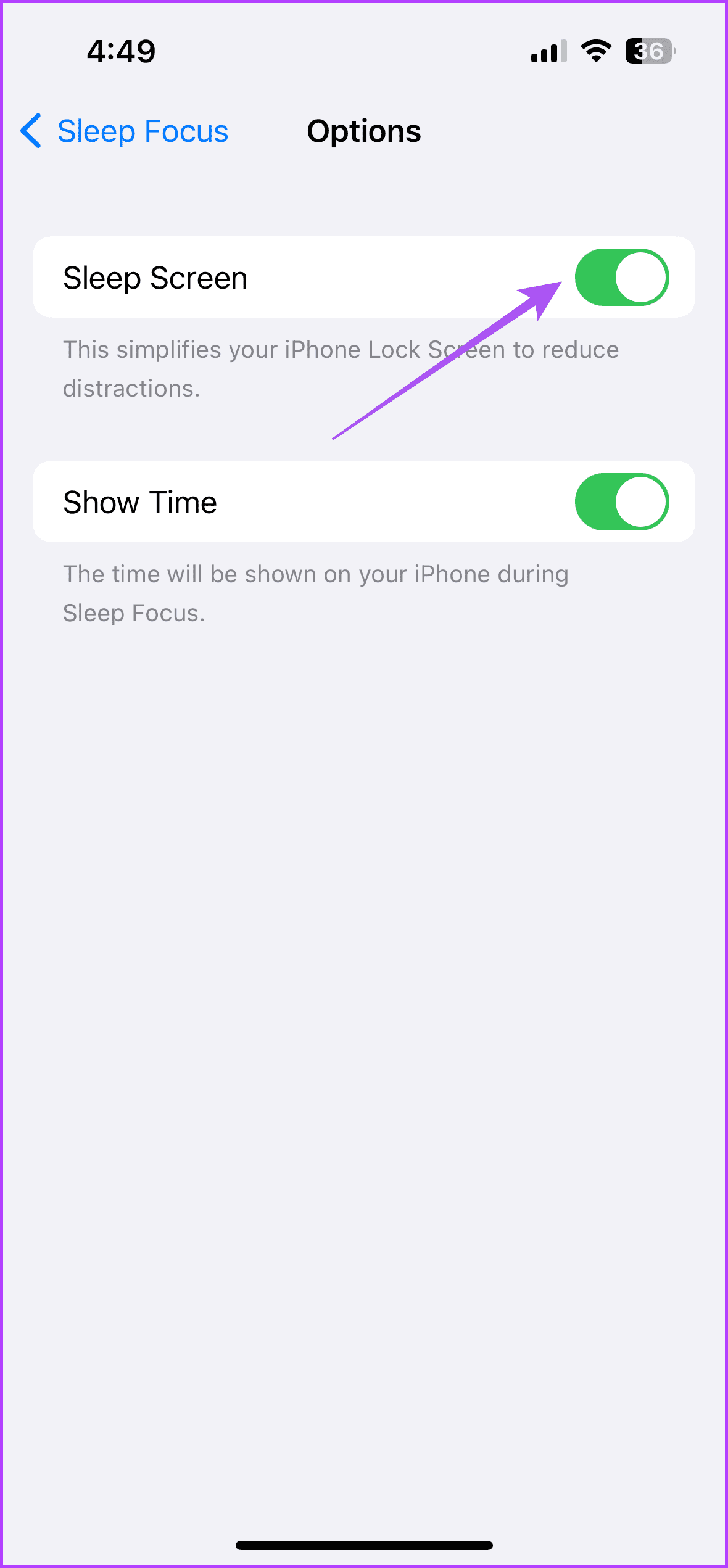
उसके बाद, जांचें कि क्या आपके iPhone पर लॉक स्क्रीन या होम स्क्रीन पर वॉलपेपर धुंधला है।
फिक्स 5: होम स्क्रीन लेआउट रीसेट करें
यदि आपके iPhone की स्क्रीन अभी भी धुंधली या अनुत्तरदायी है, तो अंतिम उपाय आपके होम स्क्रीन लेआउट को रीसेट करना है। यह आपके iPhone की सभी होम स्क्रीन सेटिंग्स को डिफ़ॉल्ट पर पुनर्स्थापित कर देगा।
चरण 1: अपने iPhone पर Settings ऐप खोलें और सामान्य पर टैप करें। नीचे स्क्रॉल करें और ट्रांसफर या रीसेट iPhone पर टैप करें।
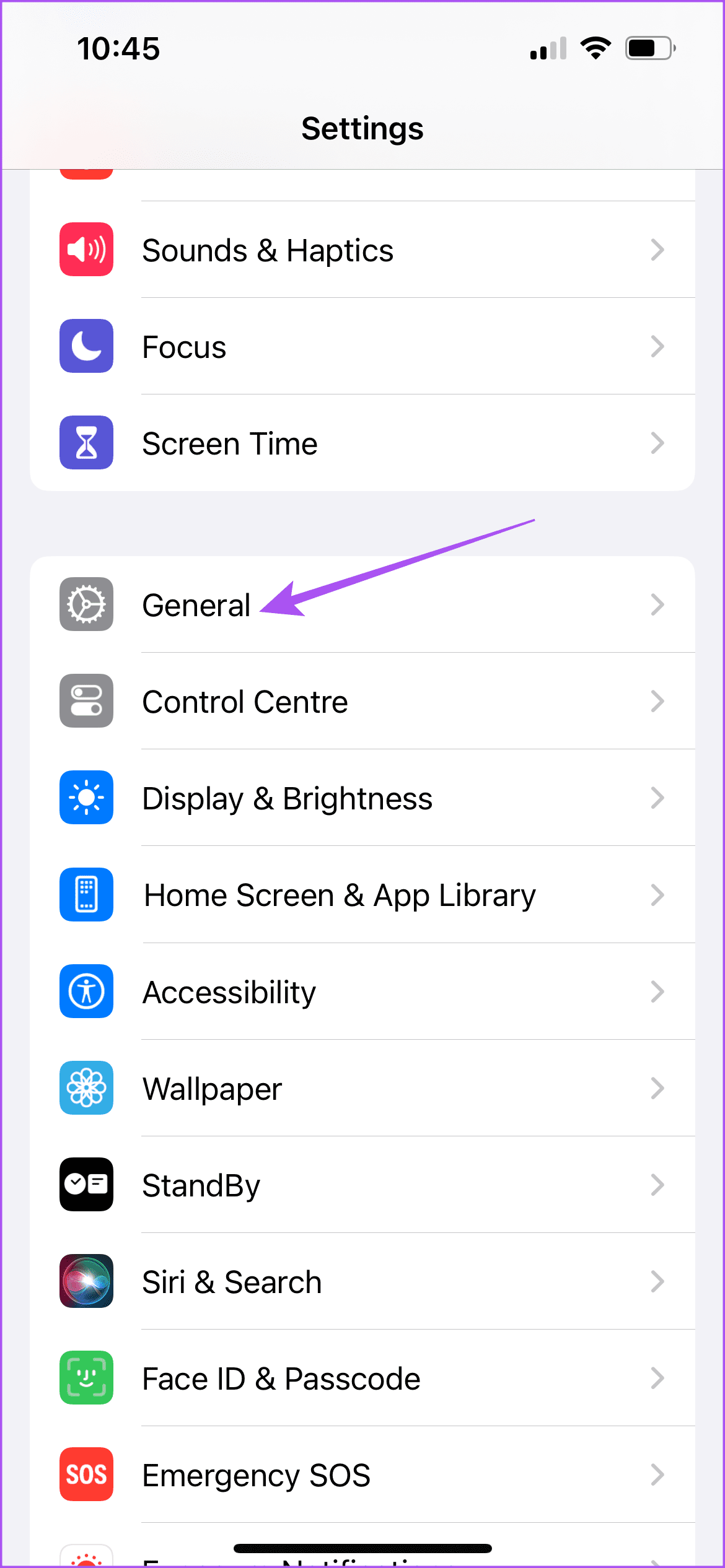
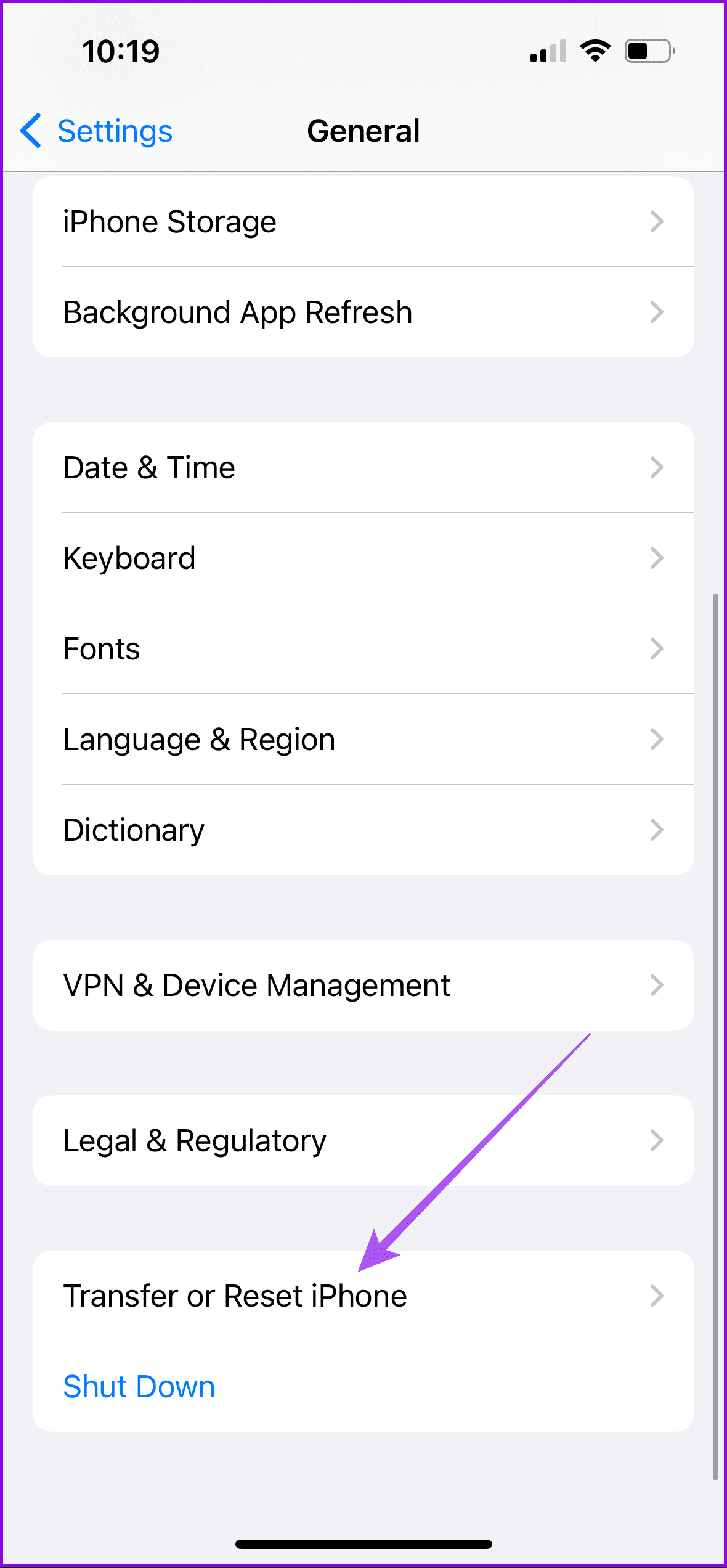
चरण 2: फिर से Reset पर टैप करें और होम स्क्रीन लेआउट रीसेट करें चुनें। पुष्टि करने के लिए रीसेट होम स्क्रीन लेआउट पर फिर से टैप करें।
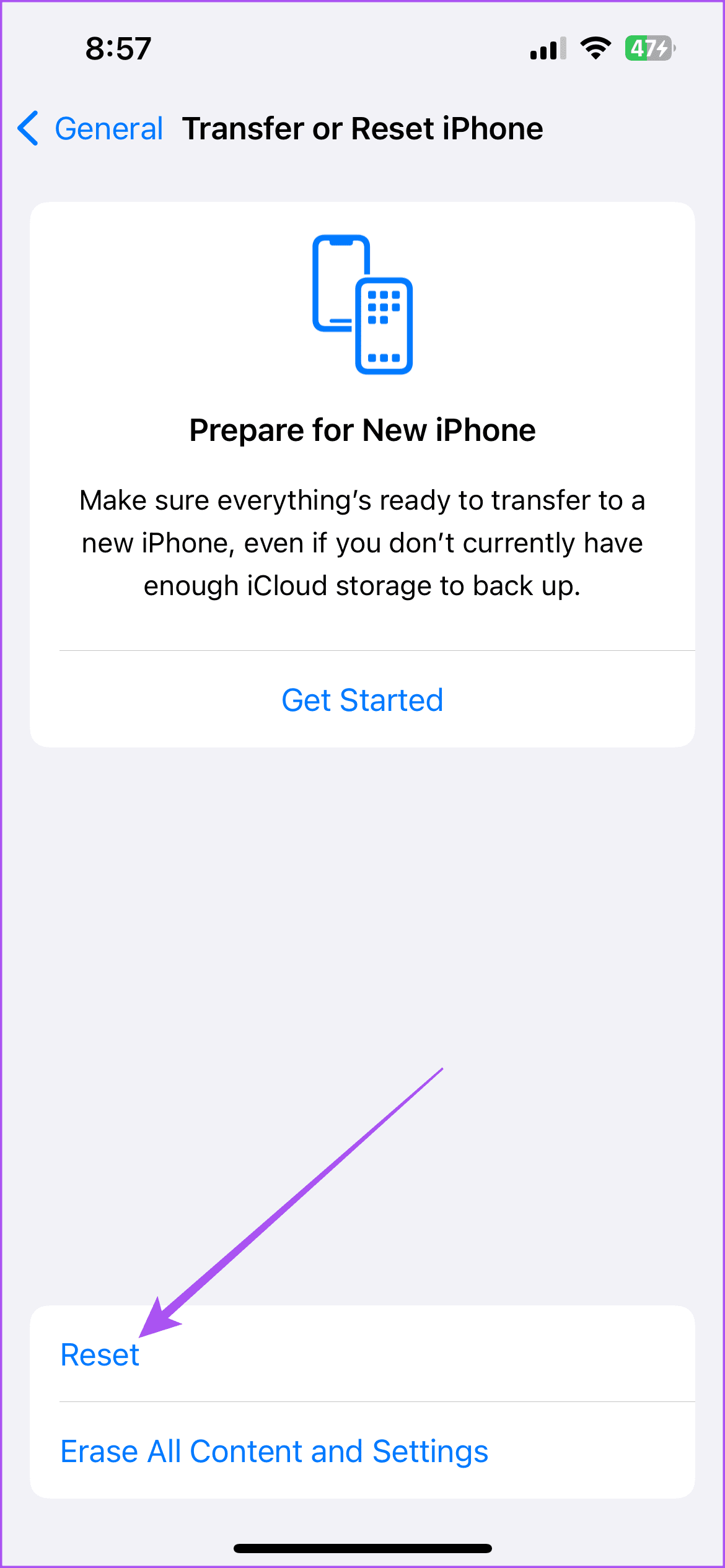
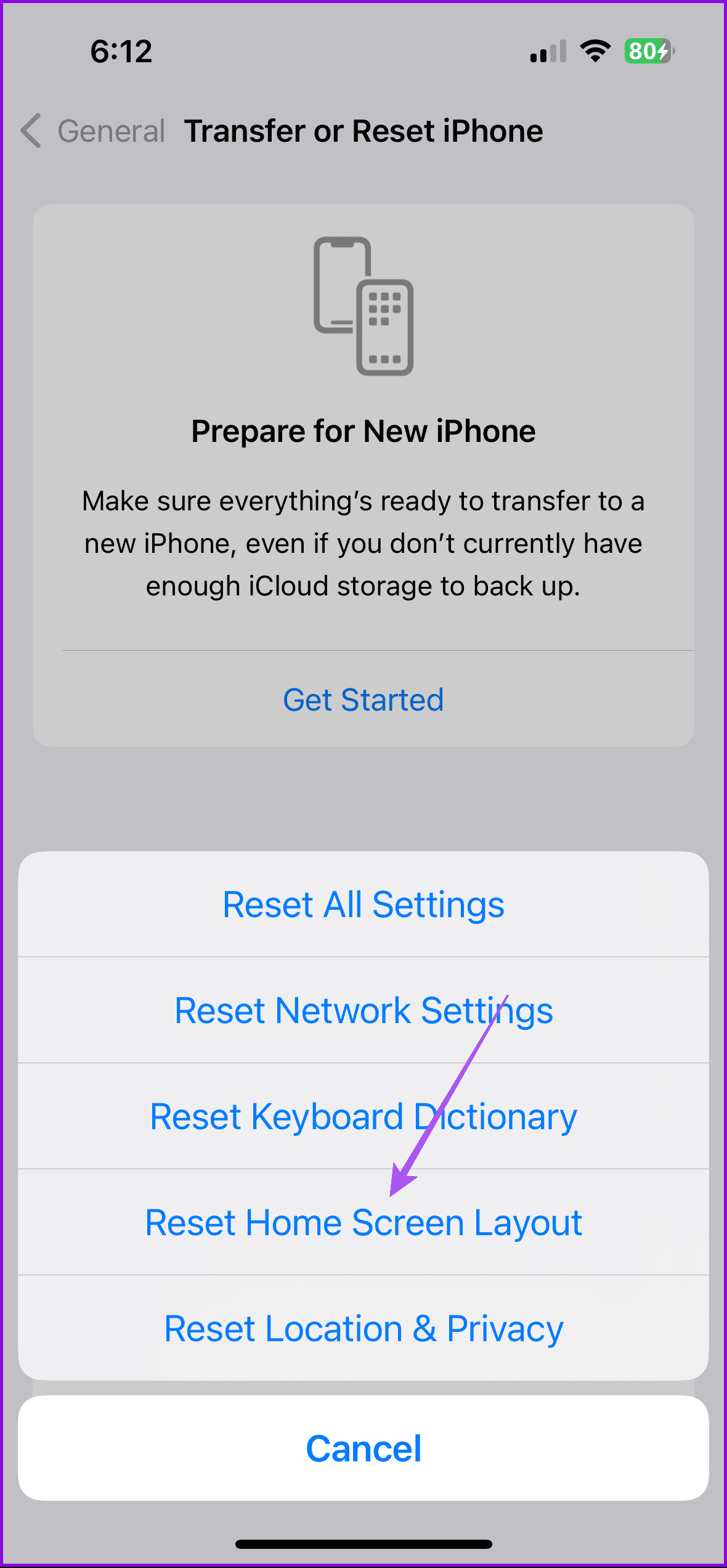
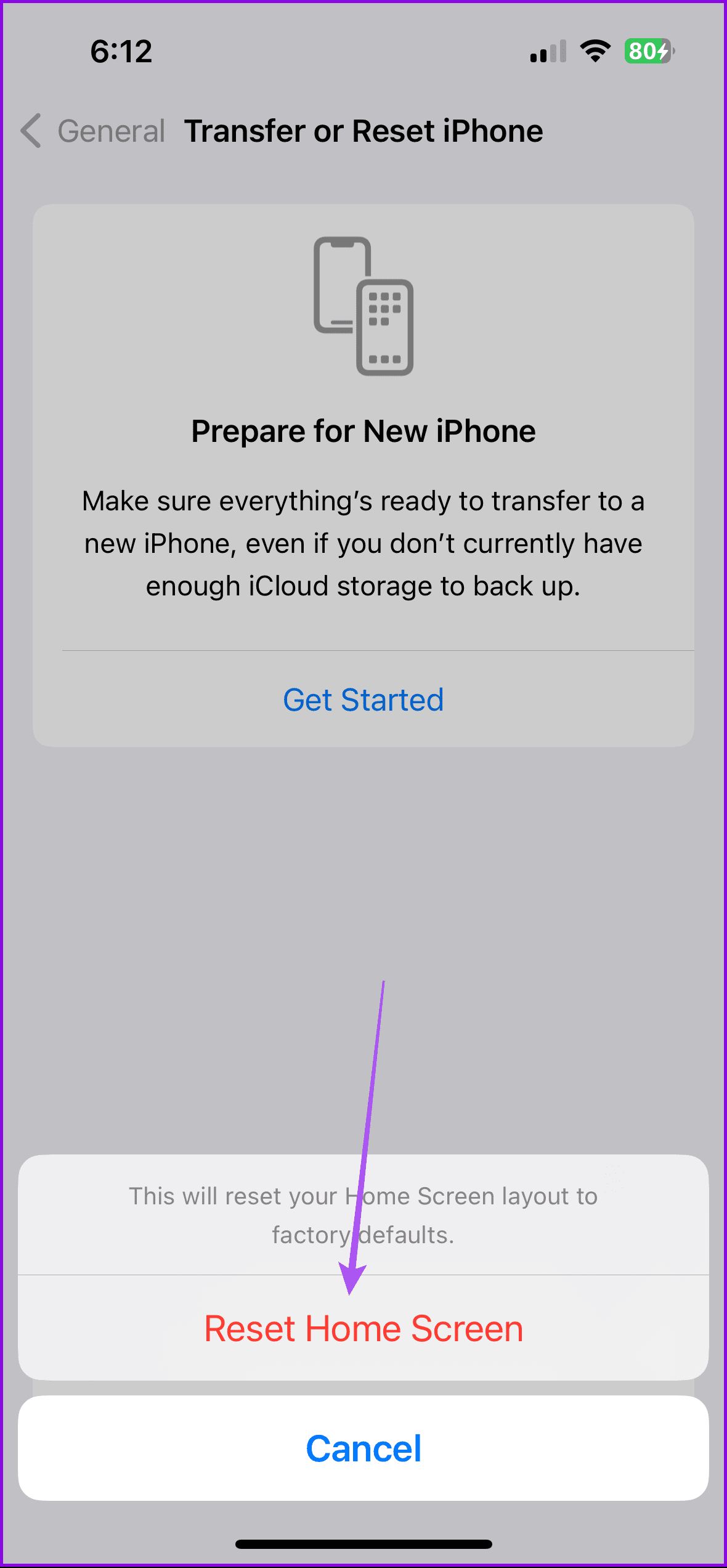
उसके बाद, जांचें कि क्या समस्या हल हो गई है। यदि आपके iPhone पर वॉलपेपर गायब हो जाता है तो आप हमारे गाइड का भी संदर्भ ले सकते हैं।
-
 Mac पर काम न करने या लोड न होने वाले विजेट को ठीक करने के 6 तरीकेबुनियादी सुधार अपने मैक को पुनरारंभ करें: एक साधारण पुनरारंभ से प्रारंभ करें। पुनरारंभ विकल्प का पता लगाने के लिए अपने Mac के ऊपरी दाएं कोने पर Apple ...सॉफ्टवेयर ट्यूटोरियल 2024-11-07 को प्रकाशित
Mac पर काम न करने या लोड न होने वाले विजेट को ठीक करने के 6 तरीकेबुनियादी सुधार अपने मैक को पुनरारंभ करें: एक साधारण पुनरारंभ से प्रारंभ करें। पुनरारंभ विकल्प का पता लगाने के लिए अपने Mac के ऊपरी दाएं कोने पर Apple ...सॉफ्टवेयर ट्यूटोरियल 2024-11-07 को प्रकाशित -
 एज में इंटरनेट एक्सप्लोरर मोड को कैसे सक्षम या अक्षम करेंMicrosoft Edge में इंटरनेट एक्सप्लोरर मोड को सक्षम या अक्षम करें Microsoft Edge का इंटरनेट एक्सप्लोरर मोड आपको ब्राउज़र बदले बिना आसानी से पुरानी वेबस...सॉफ्टवेयर ट्यूटोरियल 2024-11-07 को प्रकाशित
एज में इंटरनेट एक्सप्लोरर मोड को कैसे सक्षम या अक्षम करेंMicrosoft Edge में इंटरनेट एक्सप्लोरर मोड को सक्षम या अक्षम करें Microsoft Edge का इंटरनेट एक्सप्लोरर मोड आपको ब्राउज़र बदले बिना आसानी से पुरानी वेबस...सॉफ्टवेयर ट्यूटोरियल 2024-11-07 को प्रकाशित -
 सिस्टम इमेज बैकअप विंडोज़ 11/10 से फ़ाइलें निकालें - एक गाइड!क्या विंडोज़ छवि बैकअप से अलग-अलग फ़ाइलों को पुनर्स्थापित करना संभव है? निःसंदेह तुमसे हो सकता है। मिनीटूल आपको पूरे ऑपरेटिंग सिस्टम को पुनर्स्थापित क...सॉफ्टवेयर ट्यूटोरियल 2024-11-07 को प्रकाशित
सिस्टम इमेज बैकअप विंडोज़ 11/10 से फ़ाइलें निकालें - एक गाइड!क्या विंडोज़ छवि बैकअप से अलग-अलग फ़ाइलों को पुनर्स्थापित करना संभव है? निःसंदेह तुमसे हो सकता है। मिनीटूल आपको पूरे ऑपरेटिंग सिस्टम को पुनर्स्थापित क...सॉफ्टवेयर ट्यूटोरियल 2024-11-07 को प्रकाशित -
 मोबाइल और डेस्कटॉप पर आउटलुक कैलेंडर में छुट्टियाँ कैसे जोड़ें और निकालेंमोबाइल पर आउटलुक कैलेंडर ऐप में छुट्टियाँ कैसे जोड़ें आइए देखें कि एंड्रॉइड और आईफोन के लिए आउटलुक कैलेंडर ऐप में छुट्टियां कैसे जोड़ें। आप अपने वर्त...सॉफ्टवेयर ट्यूटोरियल 2024-11-07 को प्रकाशित
मोबाइल और डेस्कटॉप पर आउटलुक कैलेंडर में छुट्टियाँ कैसे जोड़ें और निकालेंमोबाइल पर आउटलुक कैलेंडर ऐप में छुट्टियाँ कैसे जोड़ें आइए देखें कि एंड्रॉइड और आईफोन के लिए आउटलुक कैलेंडर ऐप में छुट्टियां कैसे जोड़ें। आप अपने वर्त...सॉफ्टवेयर ट्यूटोरियल 2024-11-07 को प्रकाशित -
 विंडोज़ 11 में सुरक्षित मोड में बूट करने के 6 तरीकेसुरक्षित मोड में, विंडोज़ सिस्टम को चलाने के लिए आवश्यक ड्राइवरों और फ़ाइलों के एक बुनियादी सेट के साथ शुरू होता है। स्टार्ट-अप ऐप्स, नेटवर्किंग और क...सॉफ्टवेयर ट्यूटोरियल 2024-11-07 को प्रकाशित
विंडोज़ 11 में सुरक्षित मोड में बूट करने के 6 तरीकेसुरक्षित मोड में, विंडोज़ सिस्टम को चलाने के लिए आवश्यक ड्राइवरों और फ़ाइलों के एक बुनियादी सेट के साथ शुरू होता है। स्टार्ट-अप ऐप्स, नेटवर्किंग और क...सॉफ्टवेयर ट्यूटोरियल 2024-11-07 को प्रकाशित -
 विंडोज 11 में हाइपर-वी को कैसे डिसेबल या रिमूव करेंहाइपर-वी विंडोज 11 कंप्यूटर पर पहले से इंस्टॉल आता है। हालांकि यह वर्चुअलाइजेशन टूल ओएस के होम संस्करण पर बॉक्स से बाहर उपलब्ध नहीं है, आप इसे बैच स्...सॉफ्टवेयर ट्यूटोरियल 2024-11-07 को प्रकाशित
विंडोज 11 में हाइपर-वी को कैसे डिसेबल या रिमूव करेंहाइपर-वी विंडोज 11 कंप्यूटर पर पहले से इंस्टॉल आता है। हालांकि यह वर्चुअलाइजेशन टूल ओएस के होम संस्करण पर बॉक्स से बाहर उपलब्ध नहीं है, आप इसे बैच स्...सॉफ्टवेयर ट्यूटोरियल 2024-11-07 को प्रकाशित -
 Apple ने iPhone में ऋण देने के और अधिक विकल्प पेश किए हैंअपने WWDC मुख्य वक्ता के दौरान, Apple ने चुपचाप खुलासा किया कि Apple Pay से खरीदारी करने पर एफ़र्म की अभी खरीदें बाद में भुगतान करें (BNPL) सेवा की प...सॉफ्टवेयर ट्यूटोरियल 2024-11-07 को प्रकाशित
Apple ने iPhone में ऋण देने के और अधिक विकल्प पेश किए हैंअपने WWDC मुख्य वक्ता के दौरान, Apple ने चुपचाप खुलासा किया कि Apple Pay से खरीदारी करने पर एफ़र्म की अभी खरीदें बाद में भुगतान करें (BNPL) सेवा की प...सॉफ्टवेयर ट्यूटोरियल 2024-11-07 को प्रकाशित -
 क्या OOBE Bypassnro Windows 11 काम नहीं कर रहा है? इसका निवारण करें!ओएस स्थापित करने के बाद विंडोज 11 के प्रारंभिक सेटअप पर ओओबीई बायपासएनआरओ के काम न करने की समस्या से अधिक निराशाजनक कुछ भी नहीं है। कोई चिंता नहीं। मि...सॉफ्टवेयर ट्यूटोरियल 2024-11-07 को प्रकाशित
क्या OOBE Bypassnro Windows 11 काम नहीं कर रहा है? इसका निवारण करें!ओएस स्थापित करने के बाद विंडोज 11 के प्रारंभिक सेटअप पर ओओबीई बायपासएनआरओ के काम न करने की समस्या से अधिक निराशाजनक कुछ भी नहीं है। कोई चिंता नहीं। मि...सॉफ्टवेयर ट्यूटोरियल 2024-11-07 को प्रकाशित -
 Google Earth Pro Windows 11 पर नहीं खुल रहा है? इन सुधारों को आज़माएँसंगतता टैब पर नेविगेट करें। उस बॉक्स को चेक करें जो कहता है कि इस प्रोग्राम को संगतता मोड में चलाएं: ड्रॉपडाउन सूची से विंडोज 8 चुनें। अप्लाई करें और...सॉफ्टवेयर ट्यूटोरियल 2024-11-07 को प्रकाशित
Google Earth Pro Windows 11 पर नहीं खुल रहा है? इन सुधारों को आज़माएँसंगतता टैब पर नेविगेट करें। उस बॉक्स को चेक करें जो कहता है कि इस प्रोग्राम को संगतता मोड में चलाएं: ड्रॉपडाउन सूची से विंडोज 8 चुनें। अप्लाई करें और...सॉफ्टवेयर ट्यूटोरियल 2024-11-07 को प्रकाशित -
 आईपैड में स्थिर शोर या भनभनाहट की आवाज को ठीक करने के 3 तरीकेमेरे आईपैड से भनभनाहट की आवाज क्यों आ रही है? आपके आईपैड से अस्पष्ट आवाजें, कर्कश आवाजें या भनभनाहट जैसी आवाजें आने के कई कारण हो सकते हैं। आइए उनमें ...सॉफ्टवेयर ट्यूटोरियल 2024-11-07 को प्रकाशित
आईपैड में स्थिर शोर या भनभनाहट की आवाज को ठीक करने के 3 तरीकेमेरे आईपैड से भनभनाहट की आवाज क्यों आ रही है? आपके आईपैड से अस्पष्ट आवाजें, कर्कश आवाजें या भनभनाहट जैसी आवाजें आने के कई कारण हो सकते हैं। आइए उनमें ...सॉफ्टवेयर ट्यूटोरियल 2024-11-07 को प्रकाशित -
 विंडोज 11 पर ग्रे हो गए डिस्प्ले रेजोल्यूशन को कैसे ठीक करेंबुनियादी सुधार: कंप्यूटर को पुनरारंभ करें: रिबूट करना प्रभावी है क्योंकि छोटे बग समस्या को ट्रिगर कर सकते हैं, और रिबूट अक्सर समस्याग्रस्त सेवाओं या ...सॉफ्टवेयर ट्यूटोरियल 2024-11-07 को प्रकाशित
विंडोज 11 पर ग्रे हो गए डिस्प्ले रेजोल्यूशन को कैसे ठीक करेंबुनियादी सुधार: कंप्यूटर को पुनरारंभ करें: रिबूट करना प्रभावी है क्योंकि छोटे बग समस्या को ट्रिगर कर सकते हैं, और रिबूट अक्सर समस्याग्रस्त सेवाओं या ...सॉफ्टवेयर ट्यूटोरियल 2024-11-07 को प्रकाशित -
 IPhone पर हटाए गए वीडियो को खोजने और पुनर्प्राप्त करने के 7 तरीकेएक वीडियो किसी स्मृति को ताज़ा करने का एक उत्कृष्ट तरीका हो सकता है। हालाँकि, उन्हें अपने iPhone पर खोजने में असमर्थ होने से एक खालीपन आ सकता है और भय...सॉफ्टवेयर ट्यूटोरियल 2024-11-07 को प्रकाशित
IPhone पर हटाए गए वीडियो को खोजने और पुनर्प्राप्त करने के 7 तरीकेएक वीडियो किसी स्मृति को ताज़ा करने का एक उत्कृष्ट तरीका हो सकता है। हालाँकि, उन्हें अपने iPhone पर खोजने में असमर्थ होने से एक खालीपन आ सकता है और भय...सॉफ्टवेयर ट्यूटोरियल 2024-11-07 को प्रकाशित -
 अपने मैक का अपटाइम, रीबूट और शटडाउन इतिहास कैसे जांचेंAre you curious to find out how often your Mac has been rebooted or shut down? Or how long your Mac has been running without a reboot? Checking your M...सॉफ्टवेयर ट्यूटोरियल 2024-11-07 को प्रकाशित
अपने मैक का अपटाइम, रीबूट और शटडाउन इतिहास कैसे जांचेंAre you curious to find out how often your Mac has been rebooted or shut down? Or how long your Mac has been running without a reboot? Checking your M...सॉफ्टवेयर ट्यूटोरियल 2024-11-07 को प्रकाशित -
 विंडोज़ 10 KB5043064 इंस्टाल नहीं हो रहा है | सर्वोत्तम समाधान यहांKB5043064 को 10 सितंबर, 2024 को Windows 10 22H2 और 21H2 के लिए जारी किया गया था। क्या आप जानते हैं कि इस अद्यतन में मुख्य सुधार और समाधान क्या हैं? यद...सॉफ्टवेयर ट्यूटोरियल 2024-11-07 को प्रकाशित
विंडोज़ 10 KB5043064 इंस्टाल नहीं हो रहा है | सर्वोत्तम समाधान यहांKB5043064 को 10 सितंबर, 2024 को Windows 10 22H2 और 21H2 के लिए जारी किया गया था। क्या आप जानते हैं कि इस अद्यतन में मुख्य सुधार और समाधान क्या हैं? यद...सॉफ्टवेयर ट्यूटोरियल 2024-11-07 को प्रकाशित -
 iPhone पर धुंधले होम या लॉक स्क्रीन वॉलपेपर को ठीक करने के 5 तरीकेसमाधान 1: जांचें कि वॉलपेपर रिज़ॉल्यूशन आपके iPhone की स्क्रीन पर फिट बैठता है या नहीं यदि आपने कोई वॉलपेपर डाउनलोड किया है, तो उसका रिज़ॉल्यूशन जांचे...सॉफ्टवेयर ट्यूटोरियल 2024-11-07 को प्रकाशित
iPhone पर धुंधले होम या लॉक स्क्रीन वॉलपेपर को ठीक करने के 5 तरीकेसमाधान 1: जांचें कि वॉलपेपर रिज़ॉल्यूशन आपके iPhone की स्क्रीन पर फिट बैठता है या नहीं यदि आपने कोई वॉलपेपर डाउनलोड किया है, तो उसका रिज़ॉल्यूशन जांचे...सॉफ्टवेयर ट्यूटोरियल 2024-11-07 को प्रकाशित
चीनी भाषा का अध्ययन करें
- 1 आप चीनी भाषा में "चलना" कैसे कहते हैं? #का चीनी उच्चारण, #का चीनी सीखना
- 2 आप चीनी भाषा में "विमान ले लो" कैसे कहते हैं? #का चीनी उच्चारण, #का चीनी सीखना
- 3 आप चीनी भाषा में "ट्रेन ले लो" कैसे कहते हैं? #का चीनी उच्चारण, #का चीनी सीखना
- 4 आप चीनी भाषा में "बस ले लो" कैसे कहते हैं? #का चीनी उच्चारण, #का चीनी सीखना
- 5 चीनी भाषा में ड्राइव को क्या कहते हैं? #का चीनी उच्चारण, #का चीनी सीखना
- 6 तैराकी को चीनी भाषा में क्या कहते हैं? #का चीनी उच्चारण, #का चीनी सीखना
- 7 आप चीनी भाषा में साइकिल चलाने को क्या कहते हैं? #का चीनी उच्चारण, #का चीनी सीखना
- 8 आप चीनी भाषा में नमस्ते कैसे कहते हैं? 你好चीनी उच्चारण, 你好चीनी सीखना
- 9 आप चीनी भाषा में धन्यवाद कैसे कहते हैं? 谢谢चीनी उच्चारण, 谢谢चीनी सीखना
- 10 How to say goodbye in Chinese? 再见Chinese pronunciation, 再见Chinese learning
























